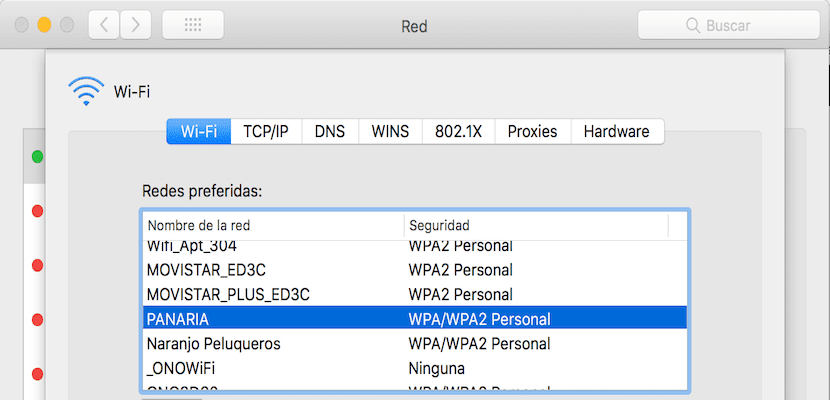
Jednou z věcí, které si musíme vyjasnit, je to spravovat WiFi sítě Na našem Macu je to jedna z věcí, kterou musíme znát nejen kvůli problémům, které nám mohou dát klíče, které jsme zadali, ale kvůli stopě, kterou můžeme zanechat v počítači, pokud jde o WiFi sítě, ke kterým máme připojen a to je to, že macOS Stejně jako jiné systémy ponechává uloženou historii sítí Wi-Fi, ke kterým jsme se úspěšně připojili.
Tento článek však nepíšu, abych naučil, jak nezanechat na Macu stopu ohledně sítí, ke kterým jsme se připojili, ale vědět, jak spravovat WiFi sítě v případě, že i když se připojují k našemu počítači, neumožňují nám procházet síť.
Jsou chvíle, zejména ve WiFi sítích vzdělávacích center, kde pracuji, že kvůli nadměrnému počtu IP adres začíná server způsobovat problémy s připojením lidem, kteří k němu již byli připojeni. Musíme tedy zapomenout na síť centra, která se obvykle nazývá Red Medusa a znovu se autentizuje pomocí našich údajů.
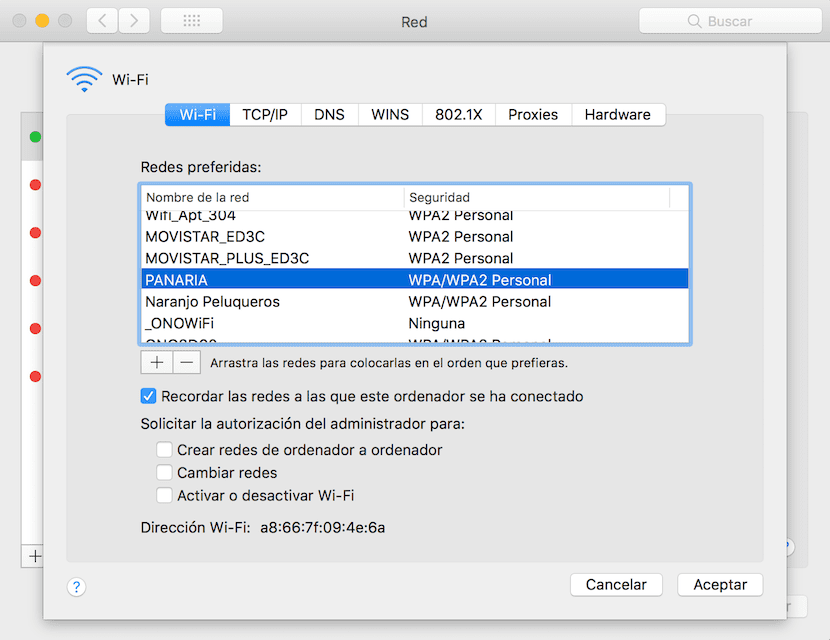
Toto je první krok, který musíme vzít v úvahu, když nás naše zařízení připojí k určité síti WiFi. Musíme počítač přinutit, aby požádal o novou automatickou adresu IP, aby bylo připojení opět k dispozici. V systému Mac je místo, kde jsou spravovány WiFi sítě Launchpad> Předvolby systému> Síť> WiFi> Pokročilé.
V okně, které se objeví, vidíme každou ze všech WiFi sítí, ke kterým jsme se v určitém okamžiku připojili, takže můžeme eliminovat sítě, pokud nechceme, aby se zobrazovaly v počítači nebo zvládnout ty, které musíme být schopni provést proces, který jsem zmínil.